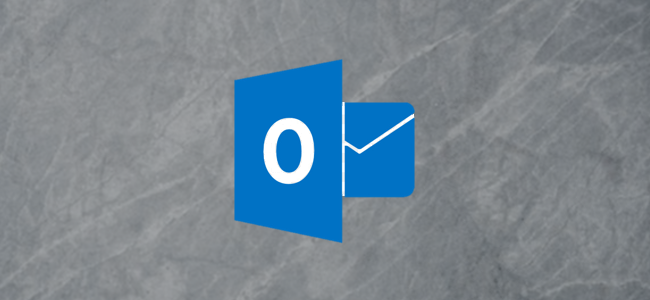Med Gmail kan du nu skrive en e-mail og planlægge ensendetid. Planlæg en e-mail til senere, og den vil udgå på den specifikke dato og det tidspunkt, du vælger. Det er især praktisk at besvare e-mails uden for åbningstider.
Google tilføjede denne funktion i april 2019. Planlægning af e-mails krævede tidligere en tredjepartsudvidelse som Boomerang. Det er nu indbygget i både Gmail's websted og Gmail-appen. Du kan have op til 100 planlagte e-mails ad gangen.
Sådan planlægges en e-mail på skrivebordet
Skriv din e-mail regelmæssigt på Gmail-webstedet i desktopbrowsere. I stedet for at klikke på den sædvanlige Send-knap, skal du klikke på pil ned til højre for Send-knappen og derefter klikke på "Planlæg send."

Fortæl Gmail, når du vil sende e-mailen. Du kan vælge et tidspunkt som "i morgen formiddag" eller give en tilpasset dato og tid.
Du kan endda planlægge en e-mail i et par årud. Måske vil du sende en besked til dit fremtidige selv om et par år fra nu! Gmail giver dig mulighed for at planlægge e-mails frem til år 2068. Hvis Gmail stadig er omkring 48 år, og Google ikke har ændret den måde, denne funktion fungerer, sender Gmail e-mailen til din ønskede modtager - forudsat at de stadig har den e-mail-adresse.

Sådan planlægges en e-mail på iPhone eller Android
I din Gmail-app til iPhone eller Android skal du komponere din e-mail normalt. I stedet for at trykke på knappen "Send", skal du trykke på menuknappen i øverste højre hjørne af skærmen og derefter på "Planlæg send."

Vælg den dato og det tidspunkt, du vil have, at Gmail skal sende e-mailen. Som på skrivebordet kan du vælge en indstilling som "i morgen formiddag" eller vælge en bestemt dato og tid.
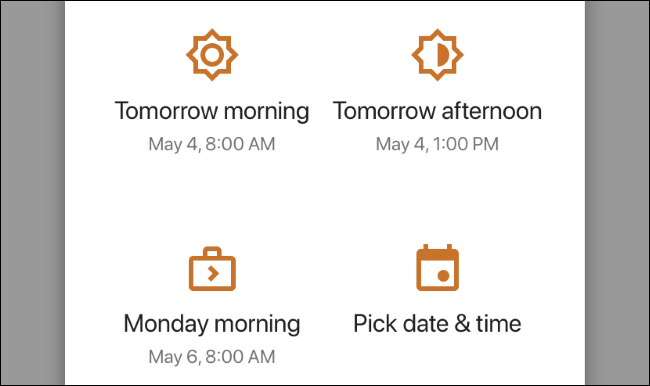
Sådan annulleres en planlagt e-mail på skrivebordet
Du kan se dine planlagte e-mails ved at klikke på "Planlagt" i venstre rude i Gmail-grænsefladen på din computer.

Åbn den planlagte e-mail, du vil stoppe.
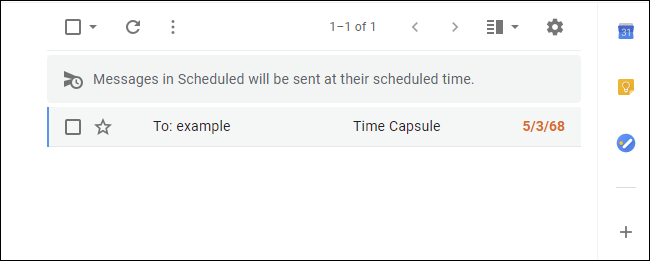
Hvis du vil annullere afsendelsen af e-mailen, skal du klikke på "Annuller send" øverst til højre på e-mailen.

Gmail vil vende tilbage beskeden til et kladde. Du kan ændre dens indhold og planlægge e-mailen eller sende den med det samme. Hvis du ikke ønsker at sende e-mailen, kan du slette udkastet eller gemme det til senere.

Sådan annulleres en planlagt e-mail på iPhone eller Android
I Gmail-appen til iPhone eller Android skal du trykke på menuknappen i øverste venstre hjørne af skærmen og derefter på "Planlagt" i sidefeltmenuen.

Tryk på den planlagte e-mail, du vil annullere.
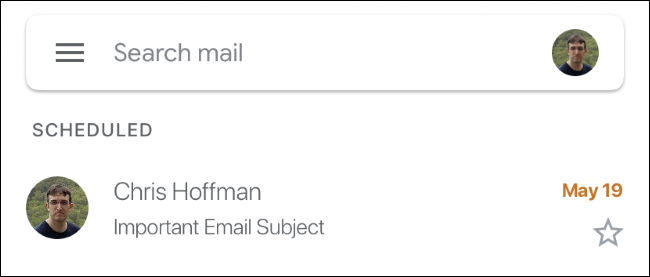
Som på skrivebordet skal du trykke på "Annuller send" i øverste højre hjørne af e-mailen for at annullere afsendelsen.

Gmail vender e-mailen tilbage til et kladde. Du mister ikke e-mailen, medmindre du vælger at kaste udkastet.
Microsoft Outlook sender kun planlagte e-mailsnår du har Outlook-skrivebordsprogrammet åbent. Gmail er smartere. Det sender dine planlagte e-mail-beskeder på det tidspunkt, du valgte, selvom du ikke har Gmail-webstedet eller -appen åben.
RELATEREDE: Sådan planlægges en e-mail i Outlook